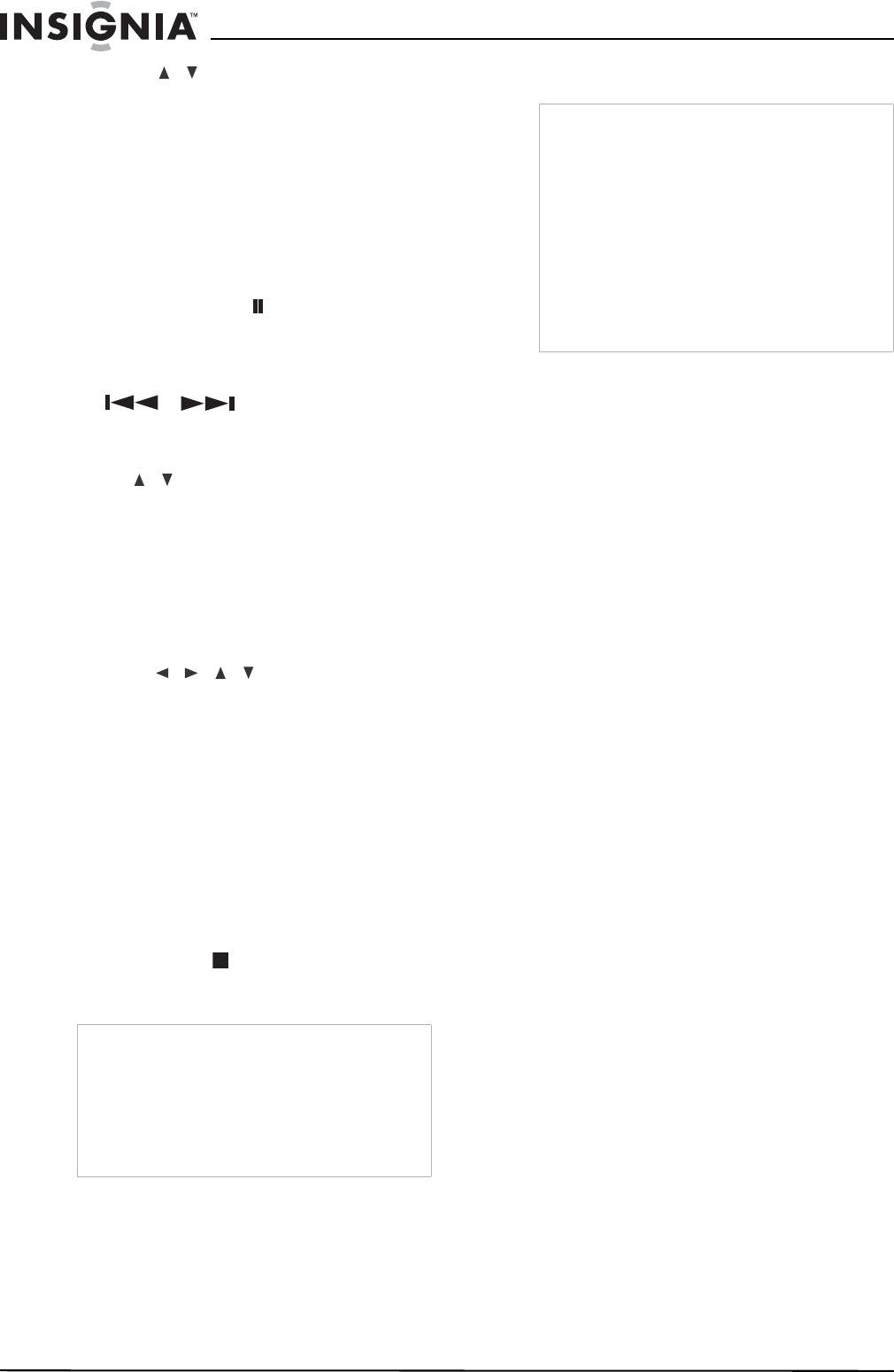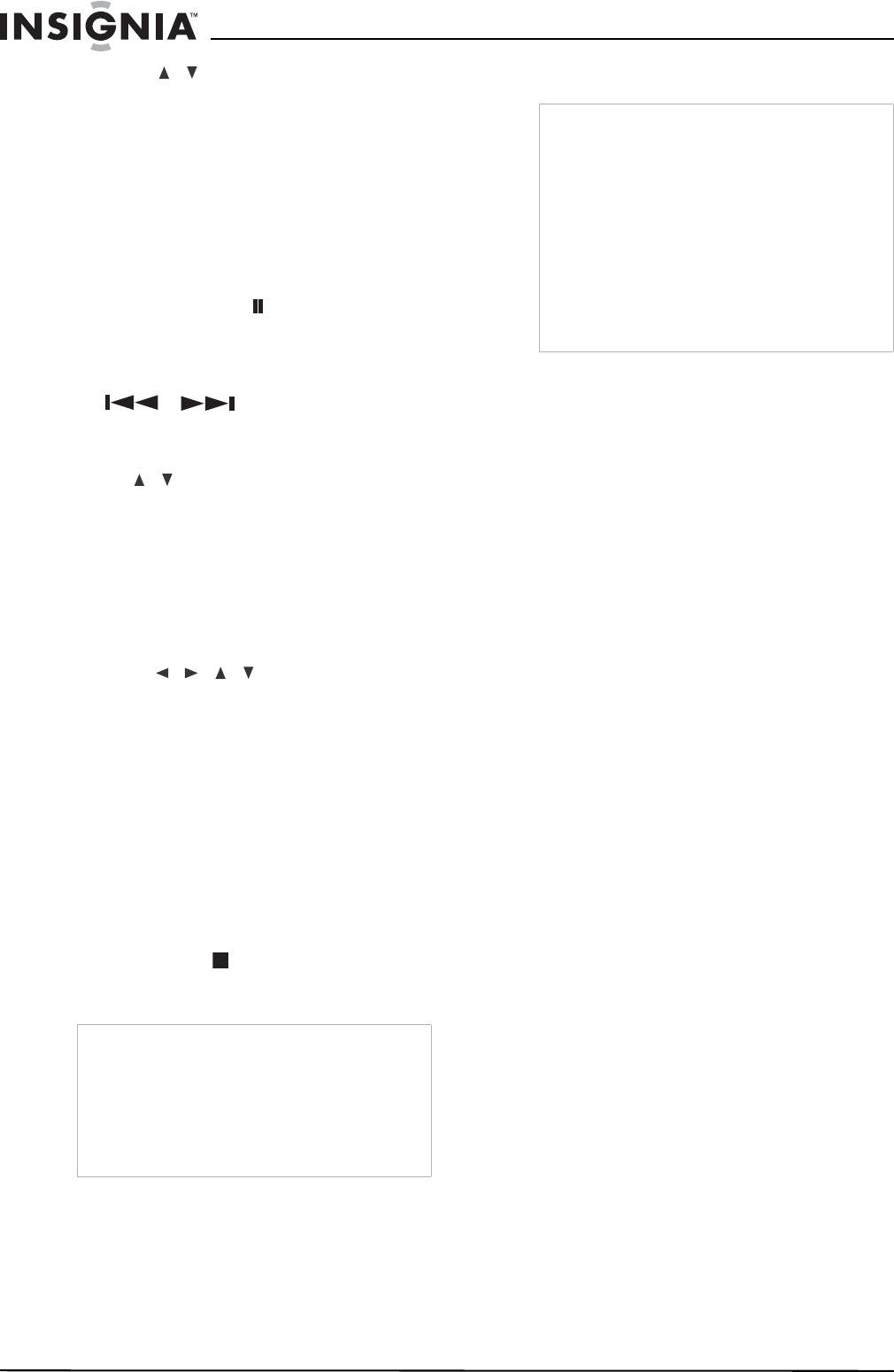
90
www.insignia-products.com
2 Presione / para seleccionar una opción
y luego presione ENTER para confirmar la
selección.
• Open (Abrir)—Abre la carpeta y aparece
una lista de archivos en la carpeta.
• Full Screen (Pantalla
completa)—Muestra el archivo
seleccionado en la pantalla completa.
• Slide Show (Presentación de
diapositivas)—Abre el menú de
presentación de diapositivas.
Congelar la imagen
Presione PAUSE/STEP ( ) mientras está
mostrando una imagen para pausar la
presentación de diapositivas.
Saltar imágenes
Mientras está viendo una imagen, presione
SKIP
( o ) una vez para regresar
al archivo anterior o avanzar al archivo
siguiente.
Girar imágenes
Presione / mientras visualiza una imagen
para girar la imagen en el sentido de las agujas
del reloj o en el sentido contrario al de las agujas
del reloj.
Visualización de una presentación de diapositivas
Para ver una presentación de diapositivas:
1 Seleccione la opción Slide Show
(Presentación de diapositivas) en el menú
Photo (Foto) y luego presione ENTER.
2 Presione / / para configurar las
opciones.
Object (Objeto):
• Las vistas seleccionadas muestran sólo
los archivos seleccionados.
• Todas las vistas muestran todos los
archivos.
Speed (Velocidad):
• Establece la velocidad de la presentación
de las diapositivas en Normal, Slow
(Lenta) o Fast (Rápida).
3 Seleccione Start (Inicio) y luego presione
ENTER para comenzar la presentación de
diapositivas.
4 Presione STOP ( ) para parar la
presentación de diapositivas y regresar al
menú Photo (Foto).
Cómo realizar grabaciones
Tipos de disco y formatos, modos y ajustes de
grabación
Su grabadora puede reproducir muchos tipos
diferentes de discos DVD, incluyendo discos
DVD-Video pregrabados, DVD-RW, DVD-R,
DVD+RW y DVD+Rs. El formato de disco para
DVD-R, DVD+R, DVD+RW es siempre “formato
Video”— el mismo que para discos DVD-Video
pregrabados. Esto significa que una vez
finalizado, puede reproducir un disco DVD-R,
DVD+R o DVD+RW en un reproductor de DVD
normal.
El formato para discos DVD-RW es el formato
VR (grabación de video) o formato Video. El
formato de grabación puede cambiarse si es
necesario (la reinicialización de un disco borrará
su contenido).
El modo de grabación está estrechamente
relacionado con el formato del disco. Si el
formato del disco es VR, el modo de grabación
es también VR. Si el formato de disco es Video,
entonces el modo de grabación es también
Video (salvo para DVD-Video, que no es
grabable y no tiene un modo de grabación).
Estos pueden cambiarse según se requiera para
cada grabación y determinan la calidad de la
imagen y el espacio que la grabación ocupará
en el disco.
Información general para la grabación
• Los tiempos de grabación mostrados no son
exactos porque la grabadora utiliza
compresión de video de velocidad de bits
variable. Esto significa que el tiempo de
grabación exacto dependereá del material
que se está grabando.
• Al grabar un programa de TV, si la recepción
es mala o hay interferencias en la imagen,
los tiempos de grabación pueden ser más
cortos.
• Si graba imágenes congeladas (fotogramas)
o audio solamente, el tiempo de grabación
puede ser más largo.
• Los tiempos mostrados para la grabación y el
tiempo restante no siempre equivalen a la
duración del disco.
• El tiempo de grabación disponible puede
disminuir si edita intensamente un disco.
• Si utiliza un disco DVD-RW, asegúrese de
cambiar el formato de grabación (modo
Video o modo VR) antes de grabar nada en
el disco. Refiérase “Ajustes de discos” en la
página 87(Inicializar) para ver cómo hacer
esto.
Consejos
• Presione CLEAR para seleccionar todos los
archivos o cancelar todos los archivos
marcados.
• Para seleccionar múltiples archivos, presione
MARKER. Aparece una marca de verificación
en el archivo. Presione MARKER de nuevo
para cancelar el archivo marcado. Repita para
marcar archivos adicionales.
Notas
• Su grabadora no puede grabar discos CD-R o
CD-RW.
• Las huellas digitales y los pequeños arañazos
en un disco pueden afectar a la calidad de
reproducción o a de grabación. Cuide cómo es
debido sus discos.
• La compañía no se responsabiliza de
compensar a nadie por material que debería
haberse grabado, ni por pérdidas o daños (por
ejemplo, pérdidas de beneficios comerciales o
interrupción del negocio) que puedan derivarse
de un mal funcionamiento de su grabadora
(esto es, que no grabe o edite cómo es de
esperar).